Chatbots zijn gespreksprogramma's die worden gebruikt om aan verschillende zakelijke behoeften te voldoen, waaronder klantenservice. Phonebots zijn gebaseerd op dezelfde gespreksprogramma's, maar ze voeren het gesprek via spraak en niet via tekst.
Door middel van deze telefoonrobots kan het afspraakreserveringssysteem van elk bedrijf geautomatiseerd worden. Je hoeft alleen maar een script samen te stellen, een onderdeel Reserveringen te configureren met beschikbaarheid, en dat is alles. Het systeem zal verantwoordelijk zijn voor het toewijzen van afspraaktijden zonder afwijkingen.
Het beste van deze systemen is dat ze, in tegenstelling tot een menselijke agent, geen pauzes of vakanties nemen. Wanneer u wilt dat het actief is, is het dat, zelfs 24/7. En meer nog, omdat het een geautomatiseerd systeem is, kan het talloze gebruikers tegelijkertijd bedienen. We laten u zien hoe u afspraakreserveringen maakt met behulp van een telefoonrobot.
Je beschikbaarheidsuren instellen in ChatCompose is heel eenvoudig. Het reserveringssysteem is beschikbaar vanuit ons Business plan, maar je kunt het testen met de 15-daagse proefversie.
Zodra uw ChatCompose-account actief is, hoeft u alleen maar naar het gedeelte Reserveringen / Afspraken te navigeren (in Apps). Daar ziet u een evenementenkalender waar u uw beschikbaarheid kunt aangeven.

Als u de beschikbaarheid op een bepaald tijdstip wilt openen, hoeft u alleen maar op het tijdstip te klikken. In ons standaardsysteem worden afspraken een half uur per keer toegewezen, maar u kunt langere afspraken maken door de klik voor de gewenste tijd te slepen.
Reserveringen verwijderen is heel eenvoudig. Je hoeft alleen maar op het evenement te klikken, net zoals je de afspraak hebt toegewezen. Als u klaar bent met het aanbrengen van uw wijzigingen, klikt u op "Agenda opslaan" om uw agenda bij te werken.
Zoals je kunt zien, is de kalenderconfiguratie precies hetzelfde voor chatbots en voor Phonebots. Zelfs het proces om het script te configureren is hetzelfde, het enige dat verandert is het kanaal waar de bot woont, in dit geval een telefoontje.
Om een script voor een Phonebot te maken, hoeft u alleen maar binnen het platform te navigeren naar Scripts> Script maken. Wijs een ID en eerste aanhef toe aan uw script. Voeg vervolgens het openingsbericht toe en start het gesprek in het stroomschema.
Telefoonbots volgen, net als menselijke agenten, een script dat ze voor de gebruiker reproduceren en volgen volgens de antwoorden van de gebruiker. Een phonebot kan de berichten in uw scripts uitspreken, opties evalueren, oproepen doorverbinden, geluiden afspelen, voorwaardelijke componenten evalueren, een API opvragen, reserveringen maken en meer.
In bijna alle opzichten is de phonebot op dezelfde manier gebouwd als die van webpagina-chatbots.
De componenten Opties en Reserveringen worden echter anders weergegeven. In een chatbot worden opties weergegeven als klikbare items, terwijl in de phonebot deze items worden weergegeven als opties die je kunt kiezen met je mobiele toetsenbord.
Zo ziet het eruit in het stroomdiagram, of u nu een script maakt voor een webbot of een telefoonbot.
Zo worden opties op een website weergegeven:
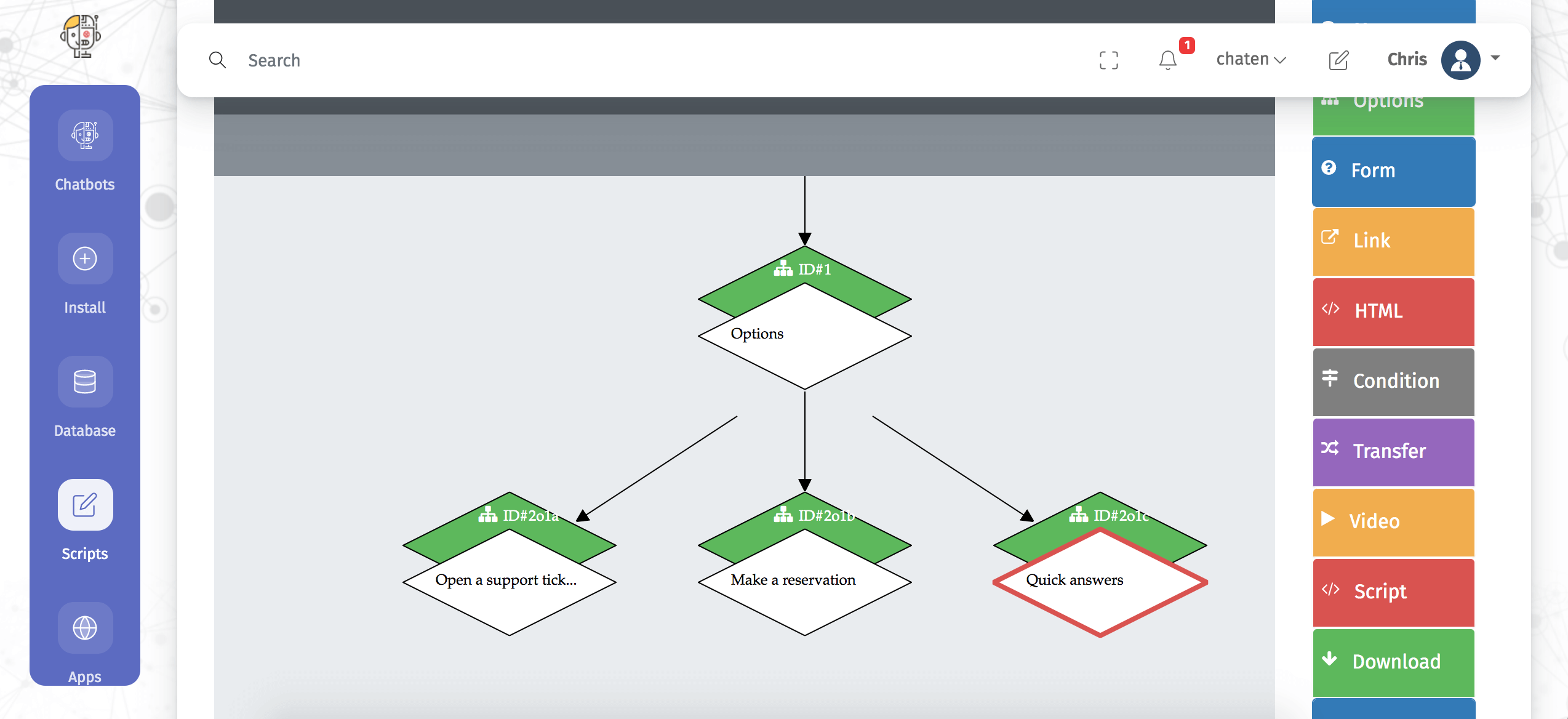
Maar tijdens een telefoongesprek zal de bot deze opties als volgt uitspreken:
Maak een keuze a.u.b:
Om te reserveren, druk op 1
Druk voor snelle antwoorden op 2
Om een ondersteuningsticket te openen, drukt u op 3
En met reserveringen is het niet veel anders. De reserveringsopties worden ook gesproken als opties met nummer.
Maak een keuze a.u.b:
Voor 2 oktober 07:30 druk op 1
Voor 2 oktober 09:30 druk op 2
Voor 3 oktober, 13.30 uur druk op 3 ...
Druk voor meer op 4
De phonebot zoekt naar de volgende 5 beschikbare datums. Het biedt ook de mogelijkheid om te blijven zoeken naar meer beschikbare datums.
Om het reserveringssysteem binnen uw telefoonbot in te schakelen, moet u het onderdeel "Reserveren" in uw script gebruiken. U heeft twee keuzes, u kunt uw gebruikers laten reserveren met hun e-mail of met hun telefoon.
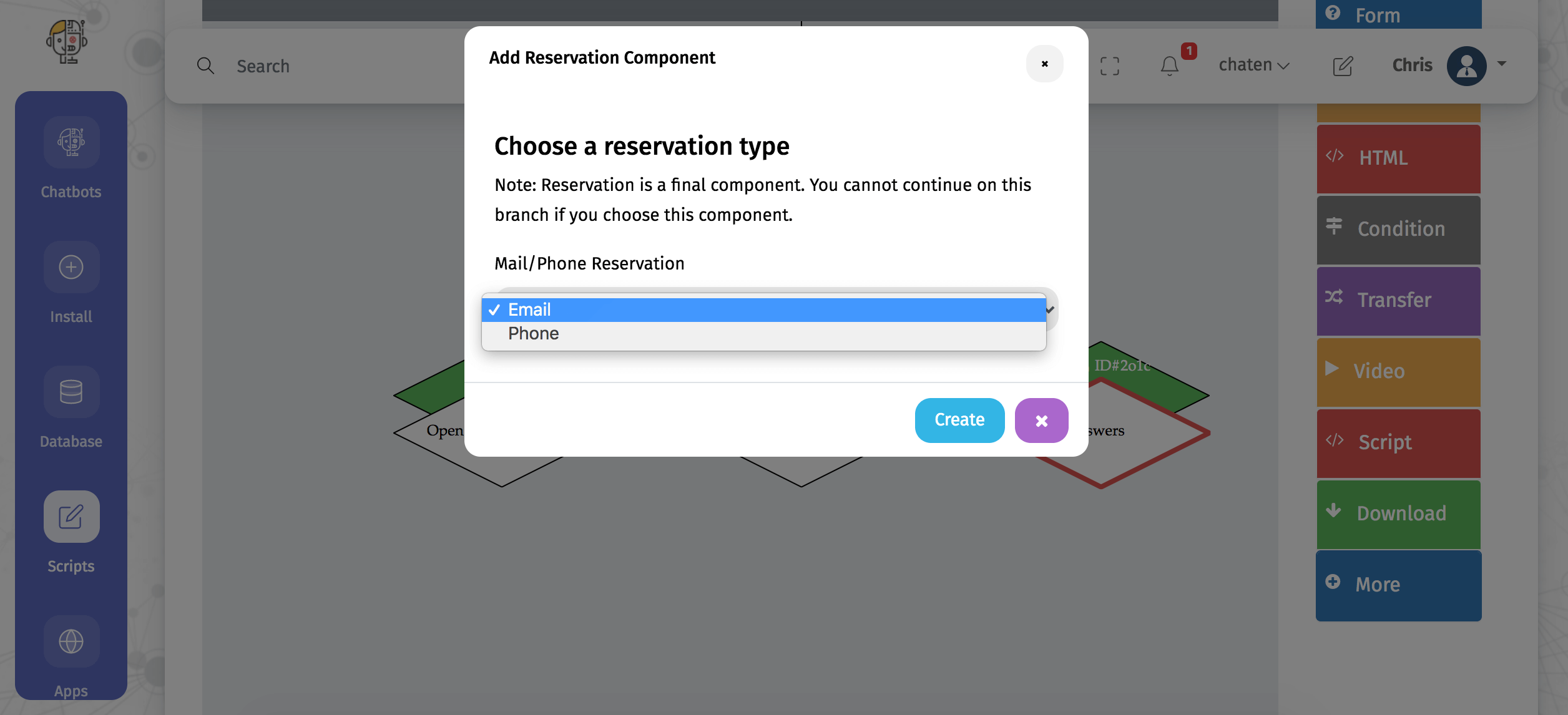
Hun informatie wordt u per e-mail toegestuurd, maar u kunt deze ook controleren in de Reserveringssectie van het Platform.

In telefoongesprekken kunt u alleen scripts kiezen die componenten hebben zoals Bericht, Optie, Doorverbinden, Formulier, Voorwaarde en Reservering. Zorg er dus voor dat uw script geen andere componenten bevat, zoals HTML, downloads, betalingen, video's, links, enz. omdat deze als ongeldig worden weergegeven.
ChatCompose biedt u de mogelijkheid om uw telefoonscripts te testen voor het boeken van afspraken. Bel hiervoor het nummer in de sectie Phonebot>Test en voer uw testcode in gevolgd door het hekje (#). Dit krijg je de code, druk gewoon op "Get Code". Er wordt een willekeurige code voor uw script gegenereerd.

Om uw telefoonbot te configureren, moet u het telefoonabonnement van ons platform aanschaffen.
Om oproepen van klanten te ontvangen, gaat u naar PhoneBot> Configuratie, configureert u daar het script dat de reserveringscomponent bevat, evenals het telefoonnummer dat u gaat gebruiken.
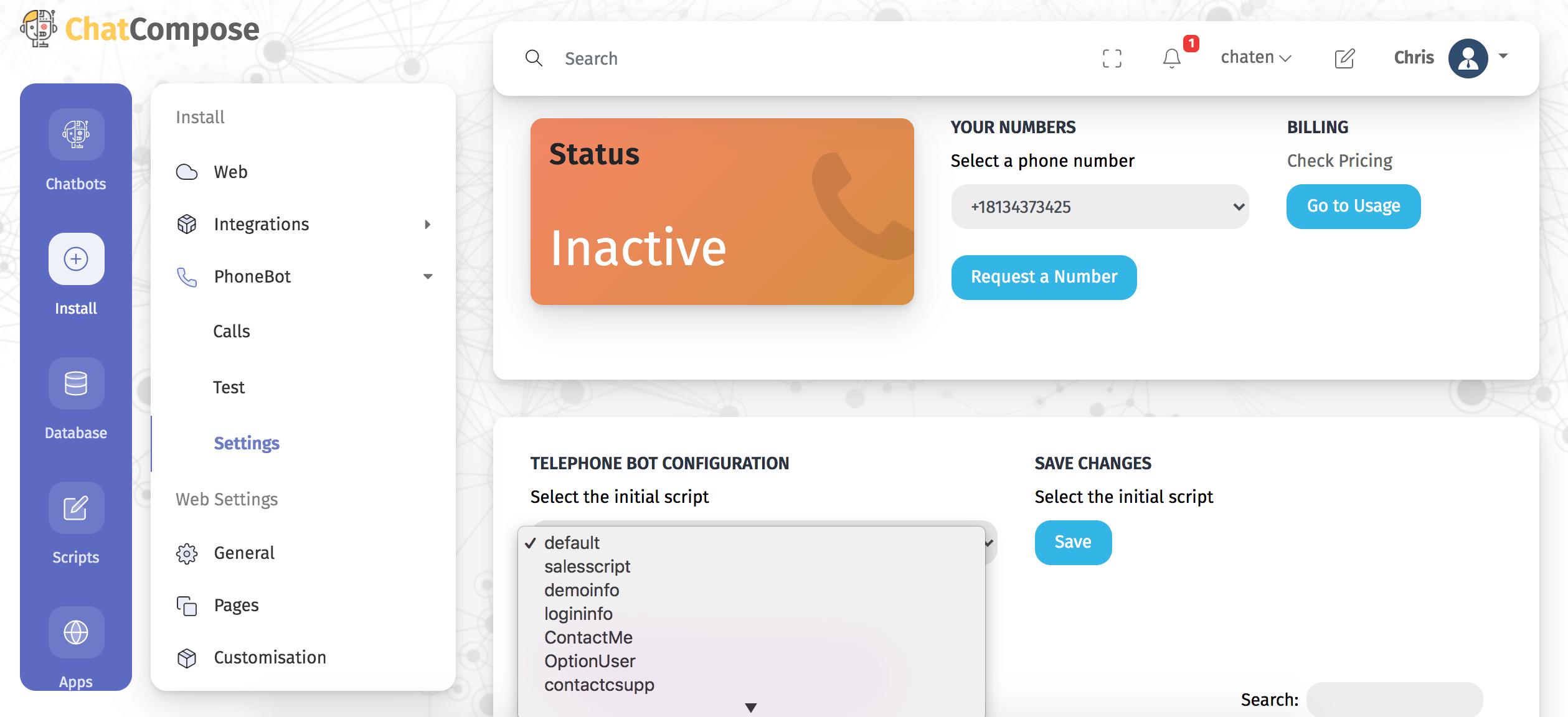
Sla de wijzigingen op en de volgende keer dat een gebruiker uw telefoonnummer belt, wordt het script afgespeeld dat de optie bevat om afspraken in te plannen, omdat dat nummer direct aan dat script is gekoppeld.
En als u uw klanten wilt bellen, zijn er twee manieren om dat te doen. U kunt een csv in deze indeling uploaden met de oorsprong van het telefoonnummer van de oproep, het telefoonnummer van de bestemming en het script (in dit geval het script dat de component Reservering bevat) dat voor die oproep wordt geladen.

De andere manier is om een API-aanroep te doen. Vraag hiervoor een security token aan en roep de API aan met deze parameters:
{
"User":"uwgebruiker",
"From":"Een van uw nummers",
"Naar":"Bestemmingsnummer",
"Script":"het te laden script",
"token":"uw beveiligingstoken"
}
Dus elke keer dat je je phonebot nodig hebt om te bellen, kun je deze parameters naar het API-eindpunt sturen.
De aantekeningen van de afspraken worden bijgehouden in het platform (in de kalender, in rood) en u ontvangt ook een e-mailmelding met de gegevens van de klant telkens wanneer een afspraak wordt ingepland.
Daarnaast kunt u agenda's die u al heeft ingebouwd in services zoals Google Agenda en Outlook Agenda integreren in de Agenda-instellingen.